Cara mencadangkan profil browser Brave

Panduan lengkap untuk mencadangkan dan memulihkan profil pengguna di browser Brave dengan langkah-langkah yang jelas dan aman.
Messenger Kotatogram Desktop adalah cabang dari aplikasi Telegram Desktop. Ini adalah aplikasi yang bermaksud memberi pengguna fitur berguna yang tidak dimiliki oleh klien Telegram resmi untuk Linux .
Aplikasi ini sangat baru di Linux, sehingga banyak pengguna tidak mengetahui cara menginstalnya di sistem mereka, atau cara kerjanya. Jadi, inilah cara menginstal dan menggunakan messenger Kotatogram Desktop di Linux!
Menginstal Desktop Kotatogram di Linux
Aplikasi Kotatogram relatif baru untuk platform Linux. Meskipun demikian, para pengembang telah berhasil membuat aplikasi tersedia dalam berbagai format, seperti format paket Snap Ubuntu , aplikasi mandiri AppImage yang dapat dijalankan, dan biner generik Linux yang dapat diunduh. Anda juga bisa mendapatkan Desktop Kotatogram dari toko aplikasi Flathub Flatpak.
Untuk memulai instalasi Kotatogram Desktop di PC Linux Anda, mulailah dengan membuka jendela terminal di desktop. Untuk membuka jendela terminal, tekan Ctrl + Alt + T atau Ctrl + Shift + T pada keyboard. Kemudian, setelah jendela terminal terbuka, ikuti instruksi baris perintah mendalam yang diuraikan di bawah ini yang sesuai dengan OS Linux yang Anda gunakan.
Paket jepret
Rilis Snap dari Kotatogram Desktop belum ada di Ubuntu Snap Store untuk dicari dan diinstal oleh pengguna biasa. Namun, ada rilis Snap aplikasi di halaman GitHub pengembang di bagian "Rilis". Setiap pengguna dapat menginstalnya.
Karena rilis Snap dari Kotatogram Desktop tidak ada di Snap Store, Anda harus melakukan sideload aplikasi. Berikut cara melakukannya. Pertama, unduh file Snap dari GitHub menggunakan alat pengunduh wget .
wget https://github.com/kotatogram/kotatogram-desktop/releases/download/k1.2.2/kotatogram-desktop_1.2.2_amd64.snap
Setelah file Snap selesai diunduh ke PC Linux yang mendukung Snap, penginstalan dapat dimulai. Namun, tidak seperti Snap lainnya dari app store, Anda harus menggunakan tanda "berbahaya", atau penginstalan akan gagal.
sudo snap install --dangerous kotatogram-desktop_1.2.2_amd64.snap
Gambar Aplikasi
Kotatogram Desktop memiliki rilis AppImage mandiri. Untuk mendapatkannya, lakukan hal berikut. Pertama, gunakan perintah unduhan wget untuk mengambil AppImage terbaru dari aplikasi.
wget https://github.com/kotatogram/kotatogram-desktop/releases/download/k1.2.2/Kotatogram_Desktop-x86_64.AppImage
Setelah aplikasi selesai diunduh, jalankan saja dengan:
chmod +x Kotatogram_Desktop-x86_64.AppImage
./Kotatogram_Desktop-x86_64.AppImage
Anda juga dapat mengklik dua kali pada "Kotatogram_Desktop-x86_64.AppImage" dengan mouse di pengelola file Linux untuk membuka aplikasi.
pak datar
Kotatogram Desktop ada di app store Flathub. Untuk menginstalnya, lakukan hal berikut.
Pertama, pastikan Anda menginstal dan mengaktifkan Flatpak runtime di PC Linux Anda. Kemudian, masukkan dua perintah di bawah ini.
flatpak remote-add --if-not-exists flathub https://flathub.org/repo/flathub.flatpakrepo flatpak install flathub io.github.kotatogram
Biner generik
Biner generik untuk Kotatogram Desktop bekerja persis seperti biner generik untuk aplikasi Telegram resmi, dan berjalan dengan cara yang sama. Biner diunduh, diekstraksi, dan dieksekusi. Tidak diperlukan instalasi.
Untuk mendapatkan biner Desktop Kotatogram generik, mulailah dengan menggunakan perintah unduhan wget di bawah ini.
wget https://github.com/kotatogram/kotatogram-desktop/releases/download/k1.2.2/1.2.2.tar.xz
Setelah mengunduh rilis biner generik Kotatogram Desktop, itu harus diekstraksi. Untuk mengekstraknya, gunakan perintah tar di bawah ini.
tar xvf 1.2.2.tar.xz
Setelah ekstraksi selesai, folder dengan nama Kotatogram akan muncul di direktori home Anda. Menggunakan perintah CD , pindah ke folder.
cd kotatogram
Terakhir, jalankan biner dengan:
./Kotatogram
Menyiapkan Desktop Kotatogram
Sekarang setelah aplikasi Kotatogram Desktop diinstal pada PC Linux Anda, kita harus membahas cara mengaturnya agar Anda dapat menggunakannya. Untuk menyiapkannya, ikuti petunjuk langkah demi langkah di bawah ini.
Langkah 1: Luncurkan aplikasi obrolan Kotatogram Desktop di PC Linux Anda dengan mencarinya di menu aplikasi atau, dengan menjalankan perintahnya seperti yang dijelaskan di bagian instruksi.
Langkah 2: Pilih perintah biru "Mulai Pesan" dengan mouse untuk mengakses halaman login untuk akun Telegram Anda. Masukkan nomor telepon yang terkait dengan akun Telegram Anda, dan tekan tombol Enter untuk mengirimkan nomor ke aplikasi.
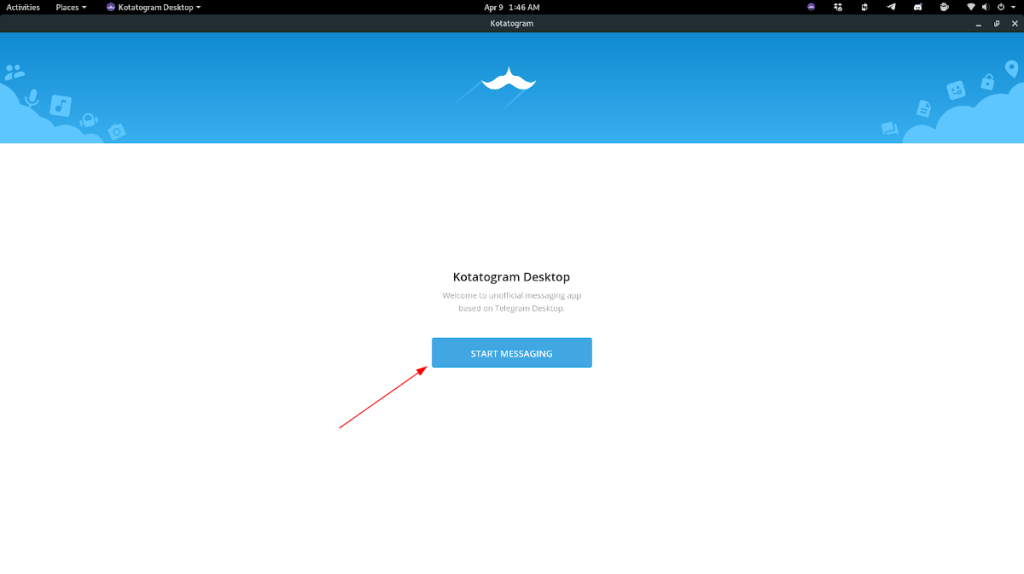
Perlu diingat bahwa halaman login ini tidak akan berfungsi di Kotatogram jika Anda belum memiliki akun Telegram. Klik di sini untuk membuat akun baru .
Langkah 3: Setelah memasukkan nomor telepon Anda, Anda akan dikirimi SMS kode login. Atau, jika Anda telah menginstal Telegram di ponsel cerdas Anda, pemberitahuan akan muncul di sana dengan kode login.
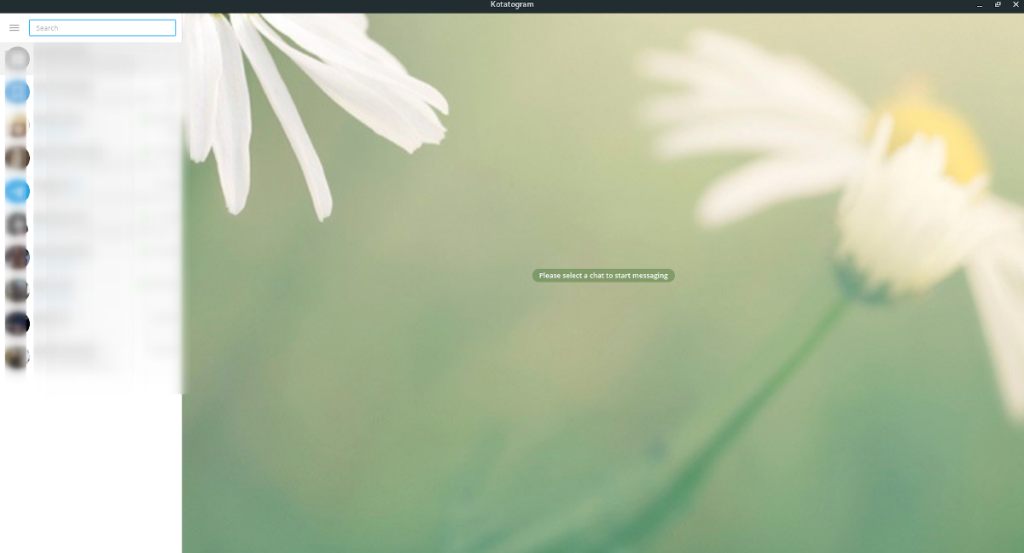
Masukkan kode login ke dalam kotak login untuk mengakses akun Anda di Kotatogram.
Akses fitur unik
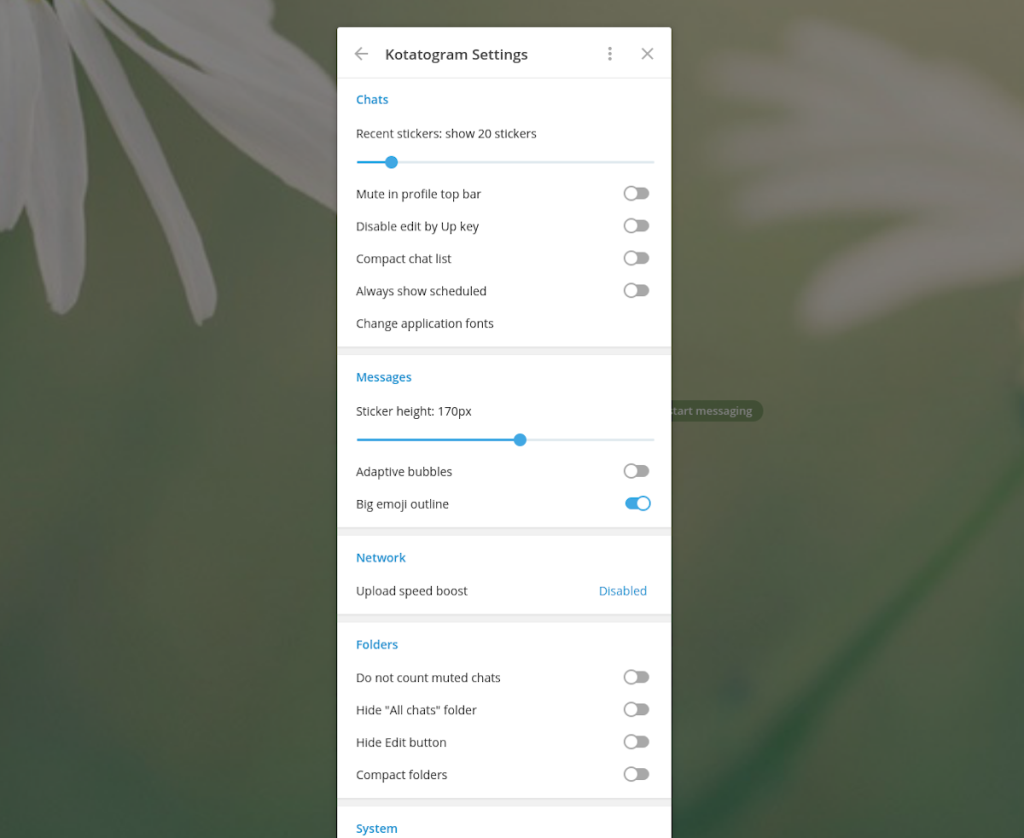
Inti dari Kotatogram Desktop adalah ia menawarkan kepada pengguna Linux kemampuan untuk memiliki fitur khusus yang tidak dimiliki aplikasi Telegram biasa. Untuk mengakses fitur ini, buka "Pengaturan," dan klik "Pengaturan Kotatogram."
Panduan lengkap untuk mencadangkan dan memulihkan profil pengguna di browser Brave dengan langkah-langkah yang jelas dan aman.
Pelajari cara menginstal Linux Lite, sistem operasi berbasis Ubuntu yang ringan dengan antarmuka XFCE4.
Jika Anda menggunakan banyak PPA di PC Ubuntu dan baru saja meningkatkan ke Ubuntu 20.04, Anda mungkin memperhatikan bahwa beberapa PPA Anda tidak berfungsi, karena
Baru mengenal Linux dan ingin menambahkan musik Anda ke Rhythmbox tetapi tidak yakin bagaimana melakukannya? Kami dapat membantu! Ikuti panduan ini saat kami membahas cara mengatur
Apakah Anda perlu mengakses PC atau Server Ubuntu jarak jauh dari PC Microsoft Windows Anda? Tidak yakin tentang bagaimana melakukannya? Ikuti bersama dengan panduan ini saat kami tunjukkan kepada Anda
Apakah Anda menggunakan browser web Vivaldi sebagai driver harian Anda di Linux? Apakah Anda mencoba mencari cara untuk mencadangkan pengaturan browser Anda untuk penyimpanan yang aman? Kami
Cara Mengunduh Podcast Dari Terminal Linux Dengan Podfox
Cara Menemukan File Duplikat Dan Membersihkannya Di Linux Dengan FSlint
Apakah Anda membutuhkan klien podcast yang bagus dan elegan untuk desktop Linux Anda? Jika demikian, Anda perlu mencoba CPod. Ini adalah aplikasi kecil yang ramah yang membuat mendengarkan
TuxGuitar adalah alat pembuat musik open-source. Dengan itu, pengguna dapat membuat dan mengedit tabulasi gitar mereka sendiri. Dalam panduan ini, kita akan membahas bagaimana caranya








